Có thể bạn muốn biết: Google Play Music có phiên bản cho iPad
Google Play Music là dịch vụ phát nhạc trực tuyến của Google. Google Play Music được ra mắt từ tháng 11 năm 2011 và đã phát triển thành một trong những dịch vụ hàng đầu, cạnh tranh với cả Spotify và Apple Music để giành vị trí số 1.
Chắc chắn rằng bạn sẽ đánh giá cao những tính năng của Google Play Music khi tìm hiểu sâu dịch vụ này. Trong bài viết này, chúng tôi sẽ giới thiệu một số điều thú vị mà bạn có thể làm với Google Play Music mà cả người mới dùng hay những người dùng kỳ cựu cũng có thể chưa biết.
1. Cải thiện các Recommendation trên ứng dụng
Recommendation là một trong những phần quan trọng nhất trong bất kỳ dịch vụ phát nhạc trực tuyến nào. Sau sự sụp đổ của các cửa hàng băng đĩa đường phố, các công cụ tìm kiếm âm nhạc nhanh chóng trở thành cách phổ biến nhất để tìm ra những ca sĩ mới.
Discover Weekly của ứng dụng Spotify đã từng đạt tiêu chuẩn vàng kể từ khi nó được trình làng vào năm 2015, tuy nhiên hiện nay Play Music đã có một tính năng vượt bậc để đánh bại Spotify nhờ có bản cập nhật năm 2016.
Thay vì chỉ sử dụng những thói quen nghe nhạc trước đây và chỉ những ca sĩ yêu thích mới được đề xuất, ứng dụng này sẽ dựa vào vị trí và hoạt động hiện tại của người dùng. Ví dụ như, nó sẽ định vị được bạn đang ở phòng tập gym hay ở văn phòng để đề xuất âm nhạc phù hợp.
Tuy nhiên, bạn đã biết lọc thêm các đề xuất chưa? Đây chính là tính năng mà Google Play Music vượt trội hơn hẳn Spotify và Apple.
Để cho ứng dụng biết thể loại âm nhạc mà bạn yêu thích nhất, tới phần Settings > General > Improve Your Recommendations.
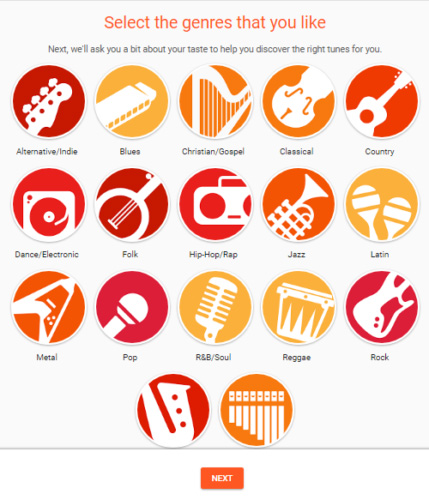
Bạn có thể tick vào tất cả những ô mà mình muốn, sau đó nhấp chuột vào Next.
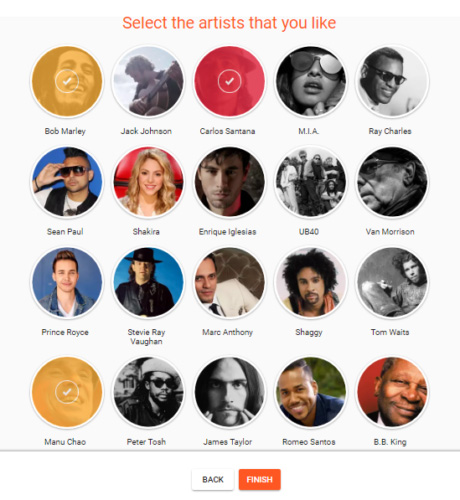
Lúc này, ứng dụng sẽ hiển thị các ca sĩ được đề xuất theo sự lựa chọn của bạn. Có thể chọn thêm ca sĩ nếu bạn muốn, sau đó ấn Finish.
2. Google Play Music Labs
Người dùng sử dụng Google Chrome và Gmail sẽ quen thuộc với khái niệm Labs. Đây là tính năng mà Google hoạt động ẩn. Đôi khi chúng là một phần đầy đủ của ứng dụng, nhưng có lúc thì lại bị ẩn trong thùng rác.
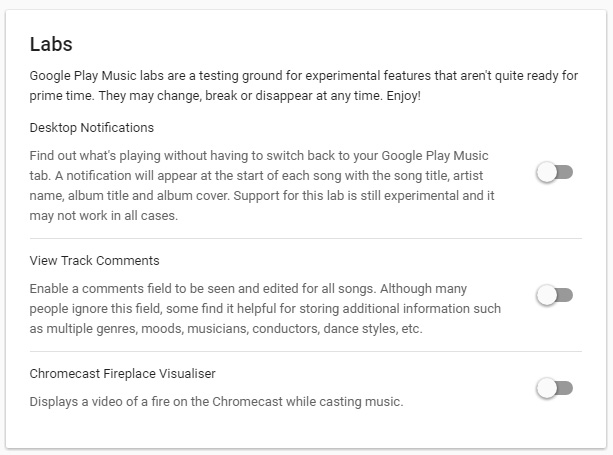
Google Play Music cung cấp một số tính năng thử nghiệm. Để kích hoạt chúng, nhấp vào Settings > Labs và trượt nút bật lên bên cạnh tính năng bạn muốn bật. Lúc này, giao diện sẽ hiện ra 3 tính năng để lựa chọn.
Chú ý: tất cả các tính năng thử nghiệm đều là phiên bản thử nên có thể bạn sẽ không nhận được lệnh mong muốn trên hệ thống.
Desktop Notifications
Desktop Notifications sẽ hiển thị những thông báo trên màn hình máy tính mỗi khi bài hát thay đổi, ngay cả khi bạn đã thu nhỏ cửa sổ trình duyệt.
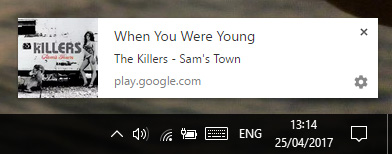
Thông báo bao gồm tên nghệ sĩ, tên bài hát, tên album và ảnh bìa album. Theo như chúng tôi được biết, Google hi vọng sẽ bổ sung nhiều tính năng hơn như bỏ qua bài và thanh trượt âm lượng trong các bản cập nhật tiếp theo.
Xem Track Comments
Google Play Music cho phép người dùng đăng tải 50,000 bản nhạc của riêng mình lên ứng dụng. Sau đó, người dùng có thể truy cập và nghe các bài hát từ bất cứ nước nào trên thế giới.
Khi bật tính năng thử nghiệm, màn hình sẽ hiển thị một ô bên cạnh bài hát, cho phép người dùng thêm ghi chú, bình luận hay các tùy chỉnh.
3. Mini Player
Các phiên bản ứng dụng nghe nhạc trên máy tính có xu hướng đầy đủ tính năng hơn là phiên bản dành cho website.
Đáng tiếc là không có ứng dụng nghe nhạc chính thức trên máy tính cho Google Play Music nên Mini Player lại là lựa chọn sáng giá hơn cả.
Việc tìm kiếm đường link cài đặt chẳng dễ dàng gì. Đầu tiên, bắt đầu phát bất cứ bài hát nào trong ứng dụng web. Sau đó bạn cần xác định vị trí mũi tên chéo ở góc trên bên tay phải của bảng Now Playing phía cuối của màn hình.

Ứng dụng sẽ hiển thị một màn hình mới, click vào Install.
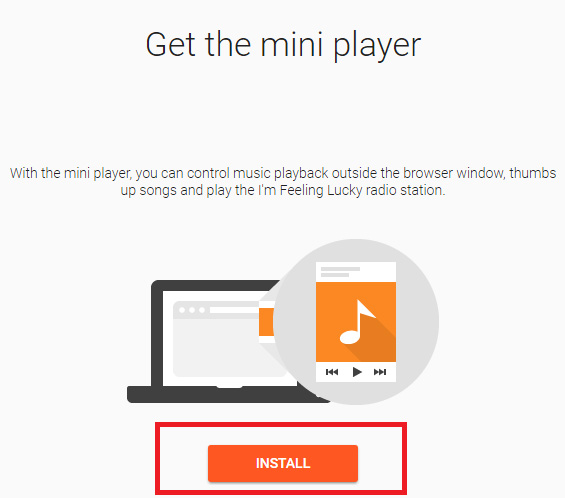
Khi đã cài đặt xong, Mini Player sẽ hiển thị nút play/pause (như hình bên dưới), các biểu tương thumbs up/ down, nút skip track, nút shuffle và repeat tracks và một đường dẫn đến kênh radio "I'm Feeling Lucky".
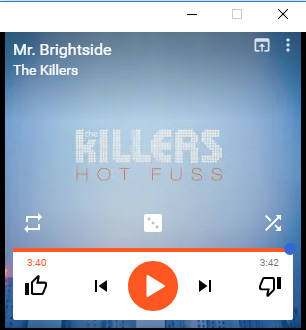
4. Đường dẫn tới các video âm nhạc
Một trong những đặc quyền lớn nhất khi trả phí cho Google Play Music là được đăng ký YouTube Red miễn phí. Red cung cấp một số tính năng khá thú vị như xem các video mà không chứa quảng cáo hay phát lại video ngoại tuyến. Tuy nhiên, một trong những tích hợp Youtube hay nhất của Play Music là không liên quan đến việc trả phí dịch vụ.
Bạn có biết liên kết trực tiếp video âm nhạc của hầu hết các bài hát từ thanh Now Playing?

Tính năng này không hiển thị rõ trên màn hình. Khi đang phát một bài hát, hãy di chuột qua bảng Now Playing và kích vào biểu tượng Youtube nhỏ.
Hơn hết, việc click vào biểu tượng đó không làm bạn bị thoát khỏi ứng dụng. Video sẽ hiện lên độc lập ở chính giữa màn hình. Kích chuột vào bất cứ chỗ nào trên màn hình để bỏ qua nó và trở về với giao diện bài hát.
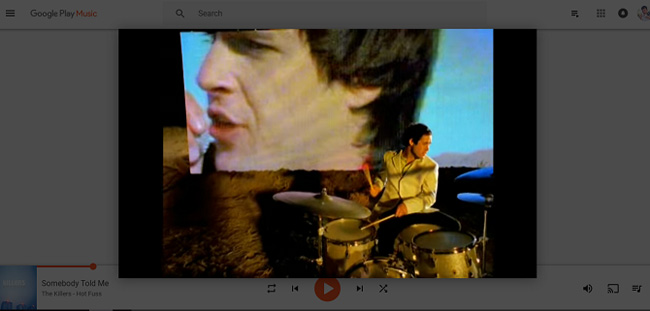
5. Sử dụng Shortcut
Người dùng chỉ dùng chuột vào những năm 1992 thôi. Hiện nay, ai cũng muốn sử dụng màn hình cảm ứng và nhà sản xuất cũng nhanh nhạy nhận ra điều đó.
Có thể điều này không hoàn toàn đúng, nhưng việc sử dụng chuột chậm và rườm rà hơn rất nhiều so với việc sử dụng một số phím tắt quan trọng
Bạn muốn nâng cao kinh nghiệm sử dụng máy tính trên Google Play Music? Hãy học 8 phím hack cơ bản sau:
- Phát hoặc dừng: Space
- Chuyển bài tiếp theo: mũi tên bên phải
- Trở lại bài hát trước: mũi tên bên trái
- Tăng âm lượng: =
- Giảm âm lượng: -
- Đánh giá tốt: Alt + =
- Đánh giá không tốt: Alt + -
- Chọn nghe nhạc ngẫu nhiên: S
6. Xóa lịch sử đề xuất
Đôi khi, ứng dụng phát nhạc trực tuyến biết quá nhiều về bạn. Ví dụ như trong Spotify, người dùng thường xuyên được đề xuất những bản nhạc mà mình không thích trong danh sách Discover Weekly hay Release Radar. Tuy nhiên, Google Play Music có cách giải quyết vấn đề đó.
Người dùng có thể buộc ứng dụng xóa hết mọi thứ mà nó biết về sở thích âm nhạc của bạn.
Để bắt đầu xóa lịch sử đề xuất, đi tới phần Settings > Delete Recommendation History và nhấp vào Delete.

Nhấp Delete lần thứ hai để xác nhận hoàn tất quá trình xóa.
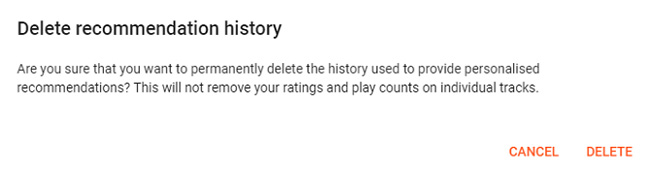
Chú ý: sử dụng tính năng này sẽ không xóa số lần phát và xếp hạng bài hát.
 Công nghệ
Công nghệ  AI
AI  Windows
Windows  iPhone
iPhone  Android
Android  Học IT
Học IT  Download
Download  Tiện ích
Tiện ích  Khoa học
Khoa học  Game
Game  Làng CN
Làng CN  Ứng dụng
Ứng dụng 



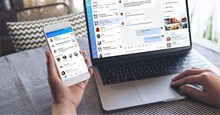














 Linux
Linux  Đồng hồ thông minh
Đồng hồ thông minh  macOS
macOS  Chụp ảnh - Quay phim
Chụp ảnh - Quay phim  Thủ thuật SEO
Thủ thuật SEO  Phần cứng
Phần cứng  Kiến thức cơ bản
Kiến thức cơ bản  Lập trình
Lập trình  Dịch vụ công trực tuyến
Dịch vụ công trực tuyến  Dịch vụ nhà mạng
Dịch vụ nhà mạng  Quiz công nghệ
Quiz công nghệ  Microsoft Word 2016
Microsoft Word 2016  Microsoft Word 2013
Microsoft Word 2013  Microsoft Word 2007
Microsoft Word 2007  Microsoft Excel 2019
Microsoft Excel 2019  Microsoft Excel 2016
Microsoft Excel 2016  Microsoft PowerPoint 2019
Microsoft PowerPoint 2019  Google Sheets
Google Sheets  Học Photoshop
Học Photoshop  Lập trình Scratch
Lập trình Scratch  Bootstrap
Bootstrap  Năng suất
Năng suất  Game - Trò chơi
Game - Trò chơi  Hệ thống
Hệ thống  Thiết kế & Đồ họa
Thiết kế & Đồ họa  Internet
Internet  Bảo mật, Antivirus
Bảo mật, Antivirus  Doanh nghiệp
Doanh nghiệp  Ảnh & Video
Ảnh & Video  Giải trí & Âm nhạc
Giải trí & Âm nhạc  Mạng xã hội
Mạng xã hội  Lập trình
Lập trình  Giáo dục - Học tập
Giáo dục - Học tập  Lối sống
Lối sống  Tài chính & Mua sắm
Tài chính & Mua sắm  AI Trí tuệ nhân tạo
AI Trí tuệ nhân tạo  ChatGPT
ChatGPT  Gemini
Gemini  Điện máy
Điện máy  Tivi
Tivi  Tủ lạnh
Tủ lạnh  Điều hòa
Điều hòa  Máy giặt
Máy giặt  Cuộc sống
Cuộc sống  TOP
TOP  Kỹ năng
Kỹ năng  Món ngon mỗi ngày
Món ngon mỗi ngày  Nuôi dạy con
Nuôi dạy con  Mẹo vặt
Mẹo vặt  Phim ảnh, Truyện
Phim ảnh, Truyện  Làm đẹp
Làm đẹp  DIY - Handmade
DIY - Handmade  Du lịch
Du lịch  Quà tặng
Quà tặng  Giải trí
Giải trí  Là gì?
Là gì?  Nhà đẹp
Nhà đẹp  Giáng sinh - Noel
Giáng sinh - Noel  Hướng dẫn
Hướng dẫn  Ô tô, Xe máy
Ô tô, Xe máy  Tấn công mạng
Tấn công mạng  Chuyện công nghệ
Chuyện công nghệ  Công nghệ mới
Công nghệ mới  Trí tuệ Thiên tài
Trí tuệ Thiên tài